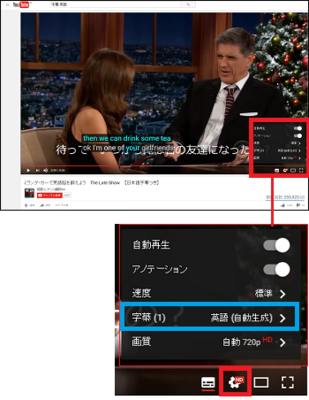字幕の色や背景を変更できる動画が見つからず(11/12) [-簡単操作]
Windows10の「字幕」の設定項目は、2016年8月2日の「Anniversary Update」に追加されたようです。
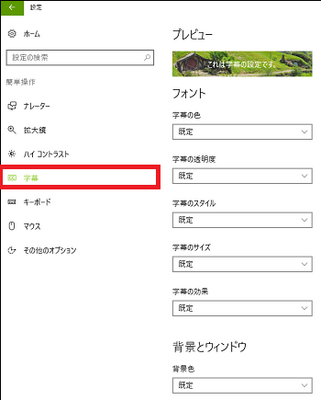
この「字幕」項目は、動画再生中の音声を認識して、画面上に文字として表示させることができるとMicrosoft社は説明しています。
手持ちの動画再生アプリ(Windows Media Player、映画&テレビ、VLC media player)で「字幕」の色や背景が変更できるか試してみましたが、残念ながら「字幕」の変更はおろか「字幕」そのものすら表示できませんでした。
[Windows Media Player]
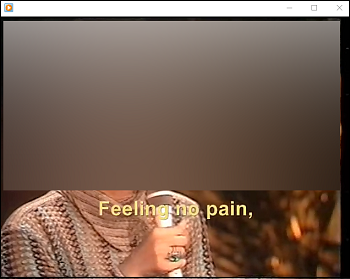
[映画&テレビ]
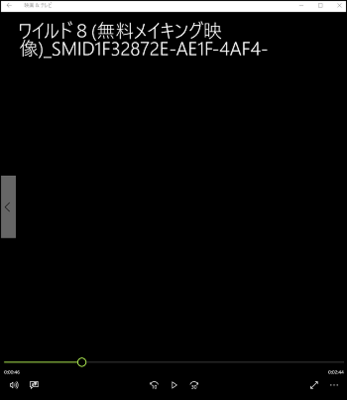
[VLC media player]
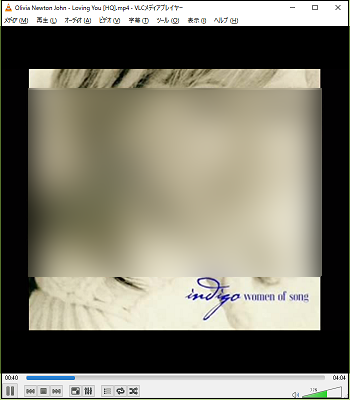
-------------------------------
Microsoft社製の動画再生アプリである「Windows DVD Player」が無料で「ストア」からダウンロードできるようですが、残念ながら当方は「1,500円」かかるようです^^;
高いので試しません!
簡単に、無料で、「字幕」の色や背景を変更可能な「動画」はいずこに・・・
【参考】
・YouTubeでは、2016.7.15から動画の発音を認識して自動で字幕を付ける「自動キャプチャー機能」を日本語対応にしました。発音の言語はGoogle翻訳機能を使用して50言語以上に対応しており、日本語は漢字も自動変換されます。
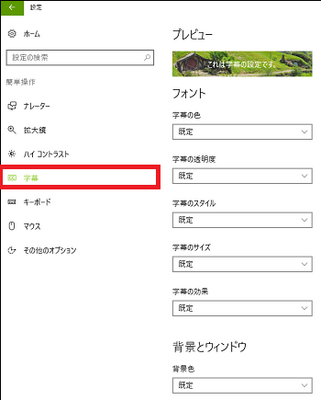
この「字幕」項目は、動画再生中の音声を認識して、画面上に文字として表示させることができるとMicrosoft社は説明しています。
手持ちの動画再生アプリ(Windows Media Player、映画&テレビ、VLC media player)で「字幕」の色や背景が変更できるか試してみましたが、残念ながら「字幕」の変更はおろか「字幕」そのものすら表示できませんでした。
[Windows Media Player]
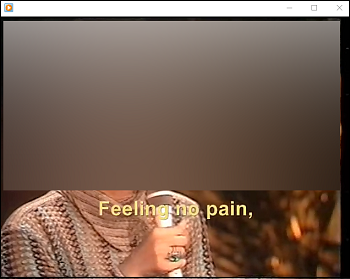
[映画&テレビ]
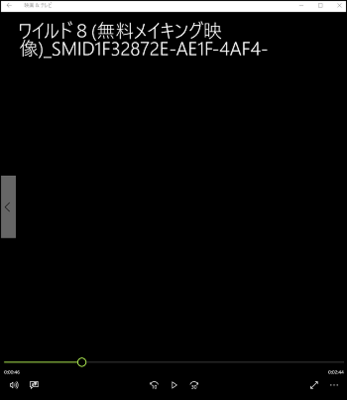
[VLC media player]
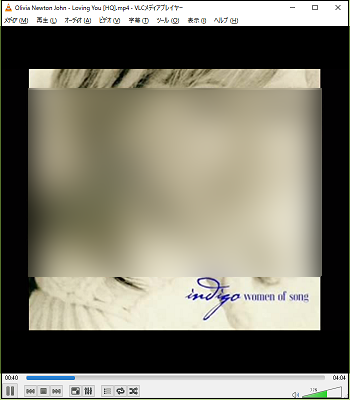
-------------------------------
Microsoft社製の動画再生アプリである「Windows DVD Player」が無料で「ストア」からダウンロードできるようですが、残念ながら当方は「1,500円」かかるようです^^;
高いので試しません!
簡単に、無料で、「字幕」の色や背景を変更可能な「動画」はいずこに・・・
【参考】
・YouTubeでは、2016.7.15から動画の発音を認識して自動で字幕を付ける「自動キャプチャー機能」を日本語対応にしました。発音の言語はGoogle翻訳機能を使用して50言語以上に対応しており、日本語は漢字も自動変換されます。
YouTube動画内の発言を字幕として表示させる(12/12) [-簡単操作]
YouTubeでは、2016.7.15から動画の発音を認識して自動で字幕を付ける「自動キャプチャー機能」を日本語対応にしました。発音の言語はGoogle翻訳機能を使用して50言語以上に対応しており、日本語は漢字も自動変換されます。
例えば、日本語字幕付きの米国動画内に登場人物の音声を字幕表示できれば、ヘッドフォンで音声を聞きながら日本語字幕と英語字幕を同時に見られて、効果的な英語学習になるでしょう。
操作は以下の通りです。
(1) ブラウザー(例:Google Chrome)を起動し、YouTubeを検索して日本語字幕付きの動画を表示します。
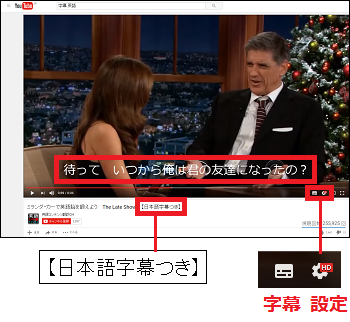
(※ 動画中の「白い文字」は日本語字幕です。日本語字幕の文字の色や背景は変更できません。また、画面右下にある左から2つのアイコン「字幕」と「設定」を操作します。)
(2) 「字幕」アイコンをクリックします。
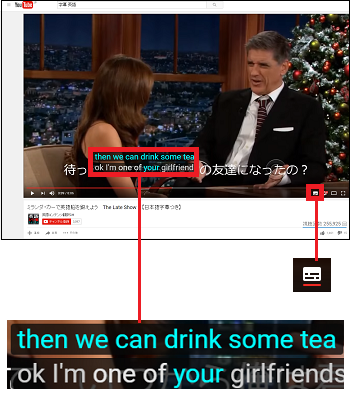
(※ 英語字幕が表示されます。日本語字幕と英語字幕を同時に見られるので、日本語訳を見ながら英語の表現を学習できそうです。ただしYouTubeでは、字幕の文字の色や背景は変更できません。)
【参考】
・「設定」アイコンをクリックすれば、「自動再生」「アノテーション(注釈)」「速度」「字幕」「画質」の変更が可能です。
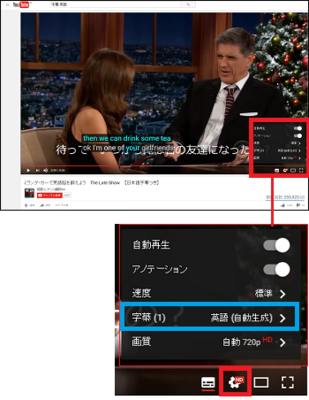
例えば、日本語字幕付きの米国動画内に登場人物の音声を字幕表示できれば、ヘッドフォンで音声を聞きながら日本語字幕と英語字幕を同時に見られて、効果的な英語学習になるでしょう。
操作は以下の通りです。
(1) ブラウザー(例:Google Chrome)を起動し、YouTubeを検索して日本語字幕付きの動画を表示します。
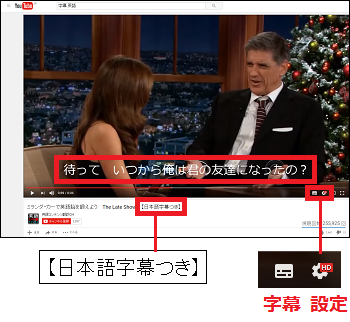
(※ 動画中の「白い文字」は日本語字幕です。日本語字幕の文字の色や背景は変更できません。また、画面右下にある左から2つのアイコン「字幕」と「設定」を操作します。)
(2) 「字幕」アイコンをクリックします。
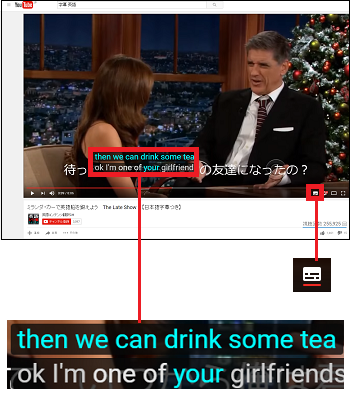
(※ 英語字幕が表示されます。日本語字幕と英語字幕を同時に見られるので、日本語訳を見ながら英語の表現を学習できそうです。ただしYouTubeでは、字幕の文字の色や背景は変更できません。)
【参考】
・「設定」アイコンをクリックすれば、「自動再生」「アノテーション(注釈)」「速度」「字幕」「画質」の変更が可能です。